
バナーサイズ 350pixcels × 240pixcels、5秒〜10秒程度
xap ファイル 250KB まで 外部ファイル計 1MB まで
制作にはMicrosoft Expression Blendを使用し、Silverlightアニメーションを制作してください。
また、提出作品は下記ガイドラインに沿って制作して下さい。
Creativity / Unleash / Flexible / Powerful / Possibilities / New / Professional / Freedom / Vision / Reality / Rich / Inspire / Engaging / Collaborate / cutting-edge / art / science / compelling / UX (User experience)
Collaboration部門と応募期間が異なりますのでご注意ください。
Microsoft Expression Blendを使用し制作したアニメーションバナーを提出してください。
提出データに関して
データ提出の際はプロジェクトファイル、およびリソースファイルをzip等の形式で1つのファイルにまとめたものを提出していただきます。
例として、プロジェクト名「CreatorsBank」で制作した場合は、CreatorsBank.slnおよび、同じ階層にあるCreatorsBankフォルダを1つのファイルにまとめてご提出下さい。(下図参照)

最終画面は共通ムービーを挿入
CBでアニメーション化する際に、アニメーションの最後に、Microsoft Expressionのキャッチコピーとロゴが挿入されます。ビジュアルデザイン・絵コンテ制作はその前のコマまでです。
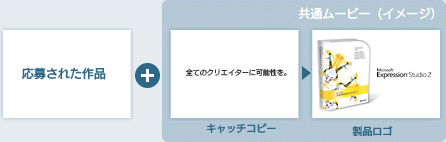
結果はこのページで発表、同時に各メディアへの配信もスタートします。
「イメージボード」と「絵コンテ」の2つのファイルを下記ファイルストレージサービスを利用し、CREATORS BANKまでお送りください。
下記5項目を記入してください。
入力が無い場合はエントリーが無効になることもありますのでご了承ください。
Silverlightとはウェブページ上で、ベクターグラフィックスやアニメーション、動画、音声を用いた表現を可能とするウェブブラウザ用のプラグインです。
制作にはExpression Blendを使用します。
Microsoft Expression Studioは以下のソフトウェア群で構成されます。
アニメーションバナー制作においては、主にExpression Blend、Expression Designを使用します。
こちらからExpression Studio 2の評価版をダウンロード、もしくはソフトウェアを購入し、インストールします。
Microsoft Updateを実行しすべてのソフトウェアを最新の状態に更新します。
こちらからExpression Blend 2 Service Pack 1をダウンロードし、インストールします。
Service Pack 1をインストールするまでSilverlight2の制作は出来ません。
再度、Microsoft Updateを実行しソフトウェアを最新の状態に更新します。
インストール中、再起動等の指示があった場合や、すべてのインストールが終了した後はWindowsを再起動して下さい。
こちらにバナー広告制作のチュートリアルが掲載されていますので、ぜひ参考にしてください。
